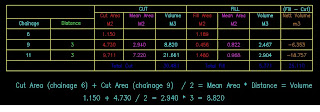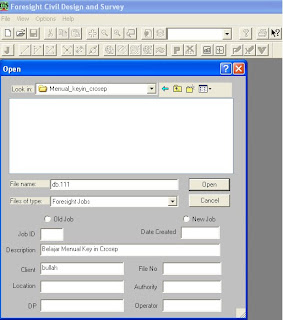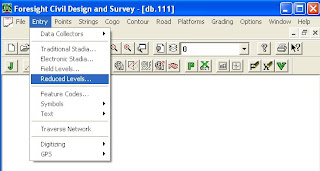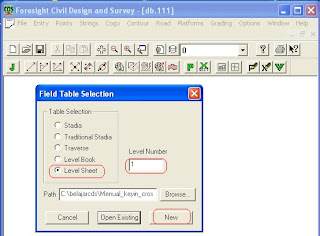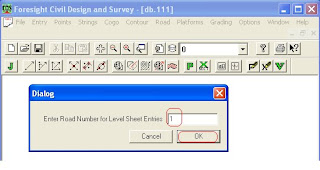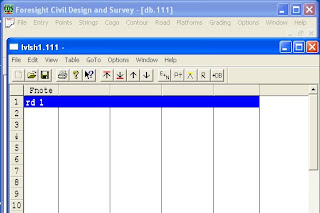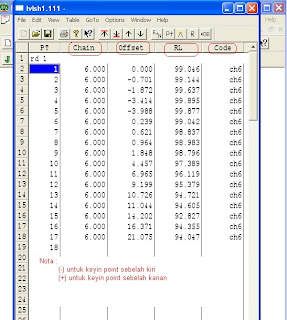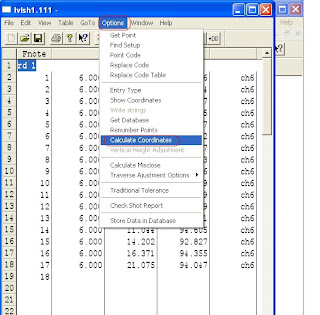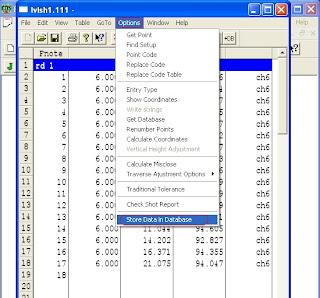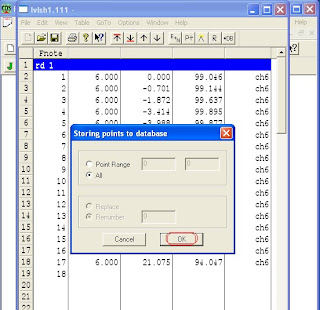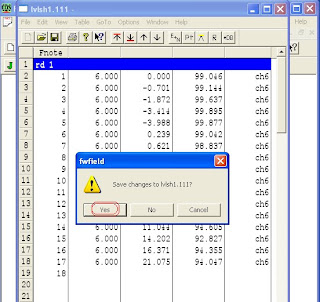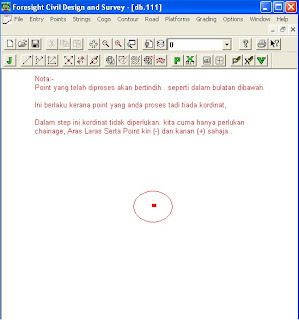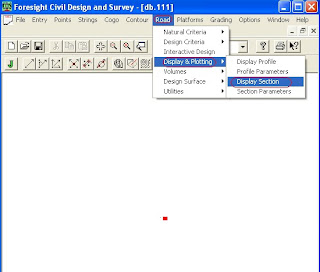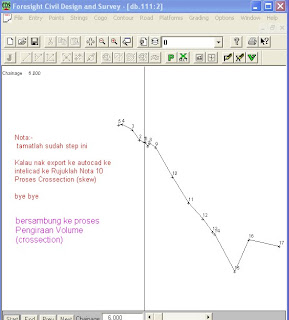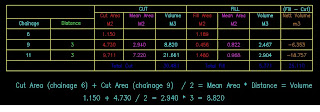
Sebelum buat Step ni, anda perlu buat step Nota 12 Proses Crossection (menual Keyin)
sebabnya data bersambung.. ok kita mulakan sekarang.. Open database.
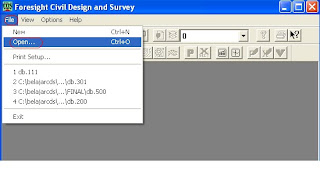
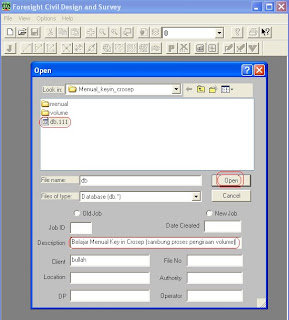
Open Reduced Levels..
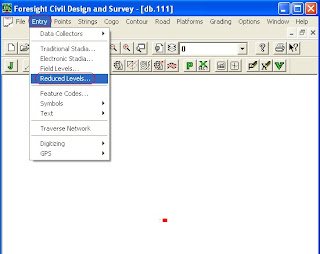
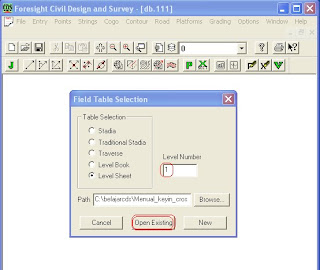
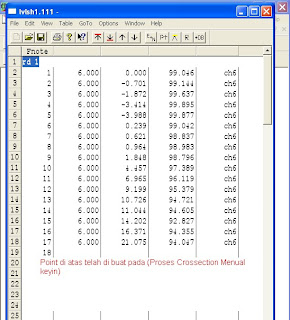
Keyin sambungan untuk chainage 9 yaaaa..
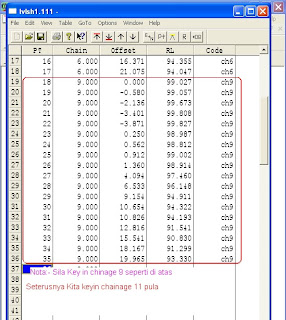
Keyin sambungan untuh chainage 11 pulak..
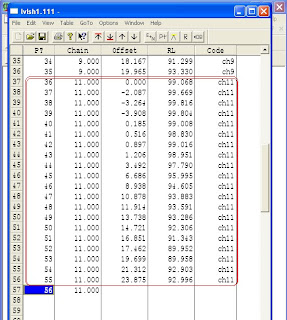
Langkah yang seterusnya, Calculate Coordinates
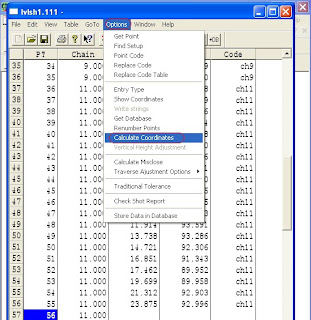
Langkah yang seterusnya, Store Data in Database
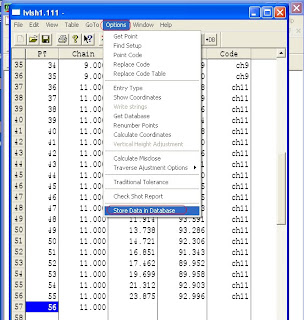

Exit Reduced Levels
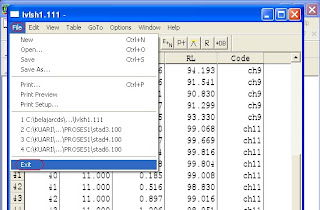
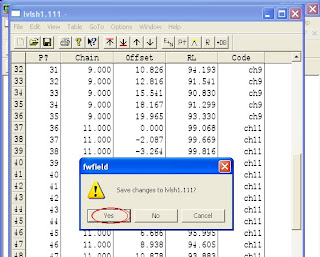
Clik icon yang ditunjukkan, alah sama jee untuk display crosection tapi guna icon pula he he he
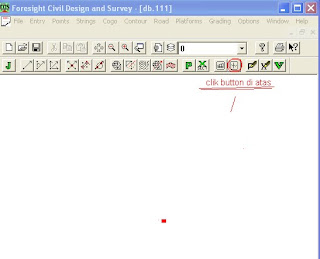
ok dah siap, Clik next untuk display crosecting chainage 9
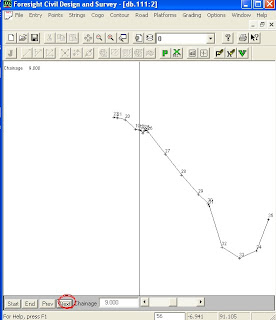
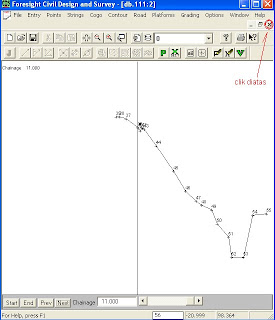
Kita ke langkah Seterusnya Keyin data Crosection (kawasan yang di korek)
Entry, Reduced Levels..
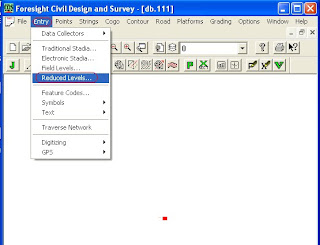
Penting!! level Number mesti 2 kenapa? akan diterangkan nanti..
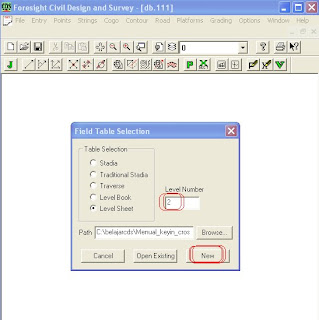
Penting!! Road Number mesti 2 kenapa? akan diterangkan nanti..
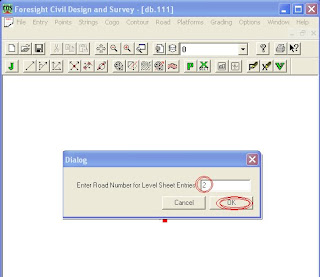
Keyin data dibawah ini.. Perhatian PT (point Number) jangan bertindih dengan point yang dah di keyin dulu.. ikut je contoh dibawah ni..
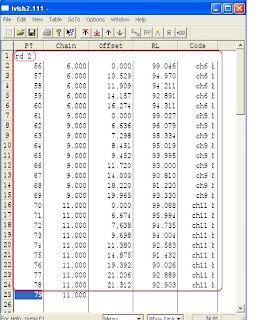
Langkah yang seterusnya, Calculate Coordinates
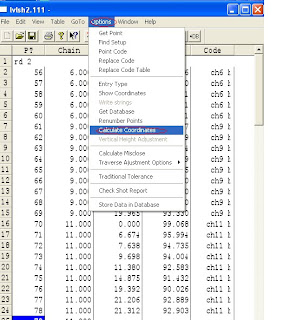
Langkah yang seterusnya, Store Data in Database
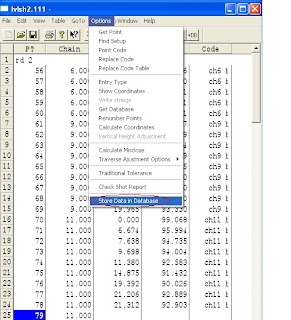
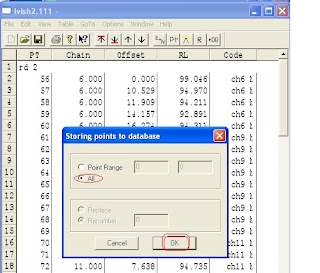
Exit Reduced Levels
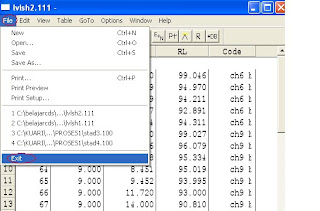
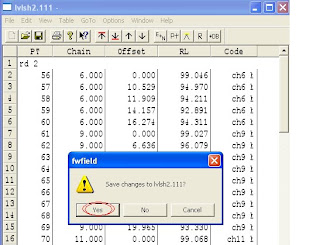
Road, Display & Ploting, Section Parameters

Langkah ini adalah untuk (on) atau (Off) ikut je akan fahamlah nanti..
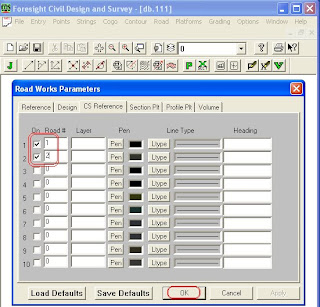
Langkah seterusnya display section
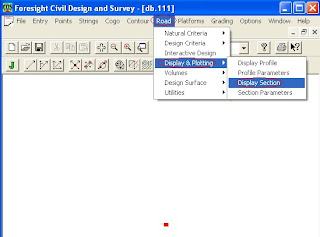
ok...

Langkah yang seterusnya adalah Buat Pengiraan Volume pula.. sebelum tu kenalah tahu mana base mana overlay. tak tahu tanya boss kau orang yaaa he he he...
Road, Volumes, Natural Volume Parameters
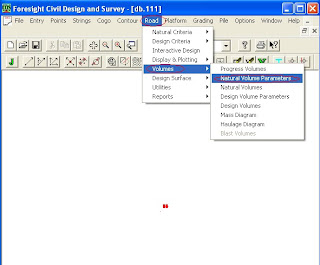
Ikut je contoh dibawah ni..
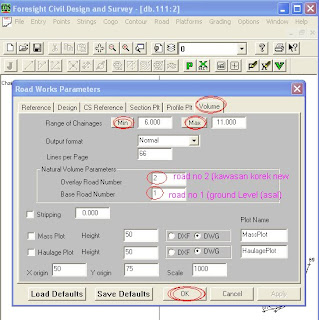
Dah pun siap.. semua volume setiap cossection telah dikira
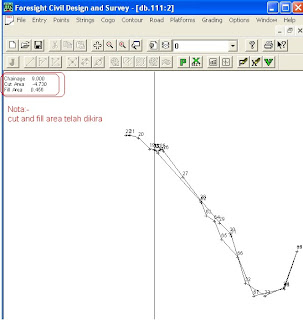
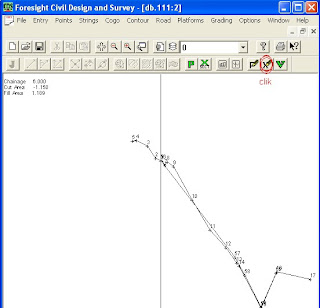
Langkah yang seterusnya export ke autocad, intelicad atau sebagainya untuk editting
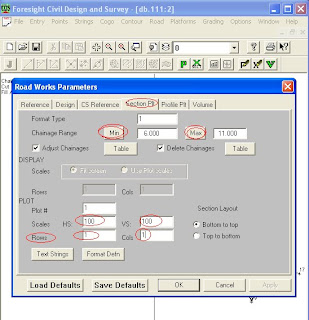
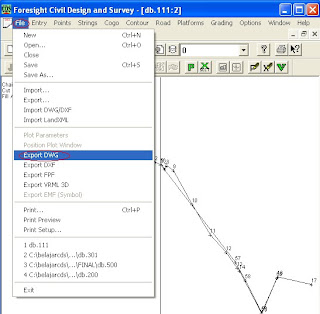
Table "PENGIRAAN VOLUME CROSSECTION"